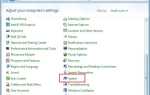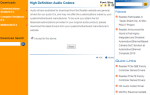Итак, вам было интересно, как вы можете получить список установленных программ на вашем компьютере, на самом деле это никогда не было проще.
Использование PowerShell в Windows 7
а) поиск Powershell в стартовом меню,
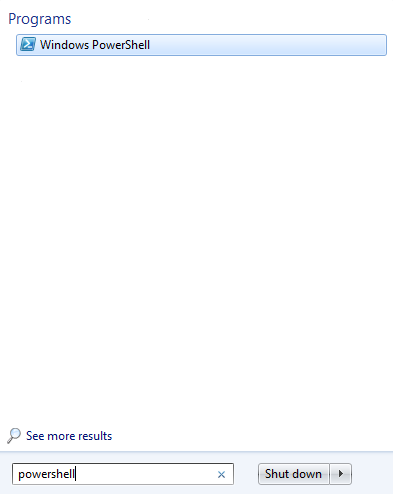
б) Скопируйте и вставьте следующие тексты, а затем нажмите клавишу Enter, через некоторое время вы увидите список ваших программ установки.
Get-WmiObject -Class Win32_Product | Select-Object -Property Name
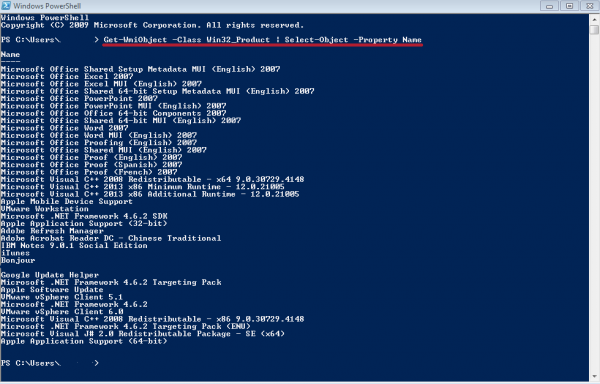
c) Чтобы сохранить список как текстовый файл, просто введите местоположение и имя файла после команды. Пример:
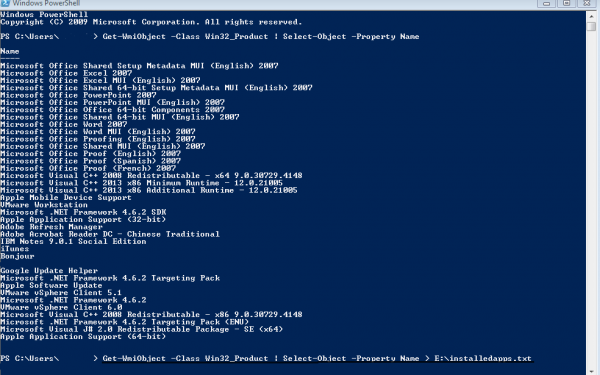
И там у вас есть это.
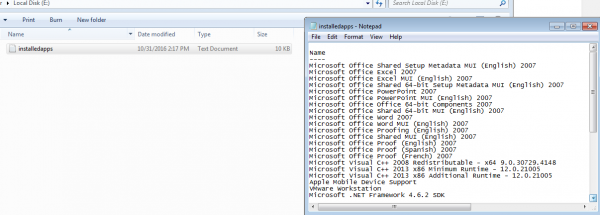
Использование PowerShell в Windows 10/8/7
a) Скопируйте и вставьте следующие тексты, а затем нажмите клавишу «Ввод», через некоторое время вы увидите список ваших программ установки.
Get-ItemProperty HKLM: \ Software \ Wow6432Node \ Microsoft \ Windows \ CurrentVersion \ Uninstall \ * | Select-Object DisplayName, DisplayVersion, Publisher, InstallDate | Format-Table –AutoSize

б) Чтобы сохранить список как текстовый файл, просто введите местоположение и имя файла после команды. Пример:
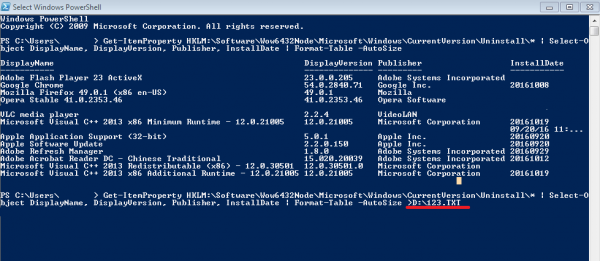
Использование командной строки в Windows 10/8/7
а) Нажмите Win + R, чтобы открыть диалоговое окно «Выполнить», введите CMD и затем нажмите Enter.
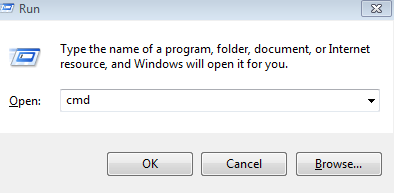
б) В командной строке введите следующие тексты, через некоторое время вы увидите список ваших программ установки.
WMIC продукт получить название, версию
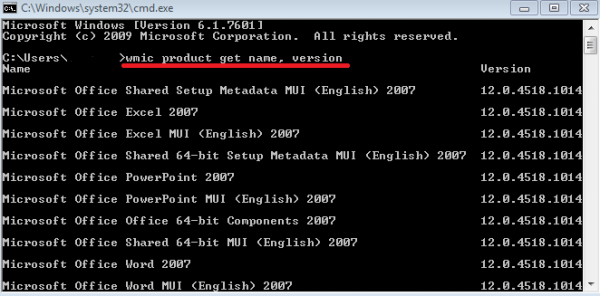
c) Чтобы сохранить список как текстовый файл, введите следующие тексты.
WMIC / output: E: \ installapp.txt название продукта, версия
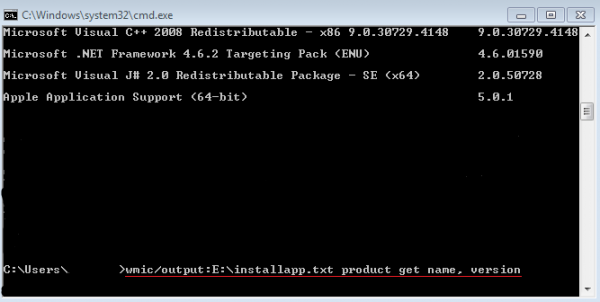
Теперь у вас есть файл.
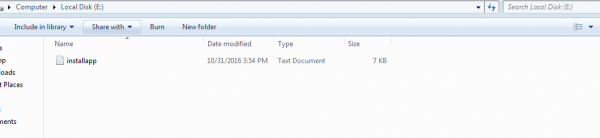
Использование CCleaner
1. В CCleaner щелкните инструменты значок слева.
2. Вы увидите все установленные программы в Удалить экран.
3. Нажмите на Сохранить в текстовый файл … Выберите местоположение и введите имя для текстового файла, а затем нажмите «Сохранить».